Cara pembulatan angka di Excel dengan fungsi ODD – Pembulatan bilangan bisanya diperlukan, mesikipun nilai yang didapat kurang akurat, tapi akan lebih mudah dipahami dan digunakan.
Pembulatan bilangan yang terdapat pada excel biasanya digunakan untuk mengolah data seperti nilai rata-rata rapor, perhitungan pajak, perhitungan penjualan dan sebagainya.
Ada banyak rumus atau fungsi yang dapat digunakan untuk melakukan pembulatan diantara fungsi tersebut meliputi fungsi INT, fungsi ROUND, fungsi ROUNDUP, fungsi ROUNDOWN dan berikutnya yaitu fungsi ODD yang akan dibahas dibawah ini.
Sebelumnya kita juga sudah membahas mengenai cara pembulatan angka dengan fungsi INT, untuk lebih lengkapnya silahkan dibaca.
Cara Pembulatan Angka di Excel Dengan Fungsi ODD
Fungsi ODD yaitu salah satu fungsi yang terdapat pada excel, fungsi ini dapat digunakan untuk menghasilkan angka yang dibulatkan ke atas ke bilangan bulat ganjil terdekat.
Rumus fungsi ODD yaitu:
=ODD(number)
- number merupakan nilai yang akan dibulatkan
Number pada rumus, selain dapat diisi dengan angka juga dapat diisi refrensi sel.
Saat memakai refrensi sel maka rumus ODD akan bekerja secara otomatis jika angka pada sel refrensi dirubah atau berubah.
Contoh Penerapan Rumus ODD
Untuk memudahkan memahami cara kerja fungsi ODD saat diterapkan untuk melakukan pembulatan angka yaitu dengan praktek langsung.
Pada tutorial, akan mencoba membulatkan beberapa bilangan misal bilangan yang akan dibulatkan yaitu.
- 456,67756
- 2,15
- 2,149
- -1,475
- 21,5
- 1,475
Bilangan tersebut diimput pada kolom A berikutnya hasil pembulatan akan ditampilkan di kolom B seperti yang terdapat pada gambar berikut ini.
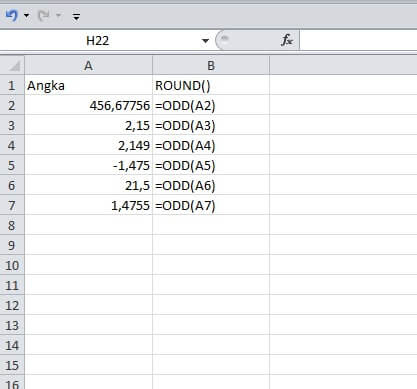
Hasil pembulatan dari penerapan rumus excel diatas yaitu seperti yang terdapat digambar ini.
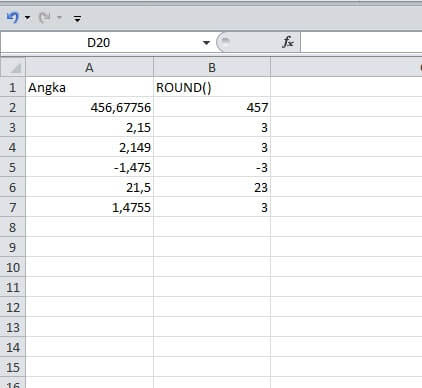
Rumus di atas menggunakan refrensi sel, jika akan menggunakan angka langsung maka contoh rumusnya =ODD(456,67756).
Saat menggunakan rumus ODD, angka yang dihasilkan akan selalu dibulatkan ke atas ketika disesuaikan menjauh dari nol ke bilangan bulat ganjil, begitu juga dengan angka minus.
Demikianlah cara melakukan pembulatan dengan menggunakan fungsi ODD. Selanjutnya silahkan terapkan rumus diatas untuk data yang sedang anda buat di excel.
Baca Juga Cara Penjumlahan di Excel Dengan Tanda Plus (+)
Catatan:
- Pada contoh ini menggunakan Microsof Excel 2010
- Untuk MS Excel 2007, 2013 dan 2016 saya rasa caranya kurang lebih sama
- Untuk regional di setting ke English (United States)